当你的 iPhone 10、11、12 或最新的 iPhone 13 屏幕卡住或无法关闭时,建议你强制关闭它。你可能想知道:我的 iPhone 卡住了,无法关闭或重置?此类问题通常是由于安装了未知软件而引起的;因此,强制重启你的 iPhone 或重置它是最好的选择。今天,我们为你带来一份iPhone卡住并且无法关闭或重置修复教程,可帮助你解决 iPhone 11、12 或 13 无法关机的问题。

内容目录
- 如何修复我的 iPhone 卡住并且不会关闭或重置
- 方法 1: 关闭你的 iPhone 10/11/12/13
- 方法二:强制重启 iPhone 10/11/12/13
- 方法 3:使用 AssistiveTouch 重启 iPhone 10/11/12/13
- 方法 4:使用 iCloud 恢复 iPhone
- 方法 5: 使用 iTunes 恢复 iPhone
- 方法 6:联系 Apple 支持团队
如何修复iPhone卡住并且无法关闭或重置
方法 1: 关闭你的 iPhone 10/11/12/13
以下是仅使用硬键关闭 iPhone 的步骤。
1. 同时按住降低音量 + 侧边 按钮。
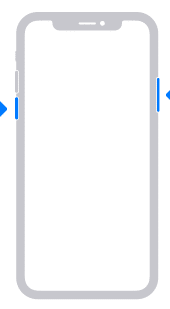
2. 发出嗡嗡声,屏幕上出现滑动关机选项。
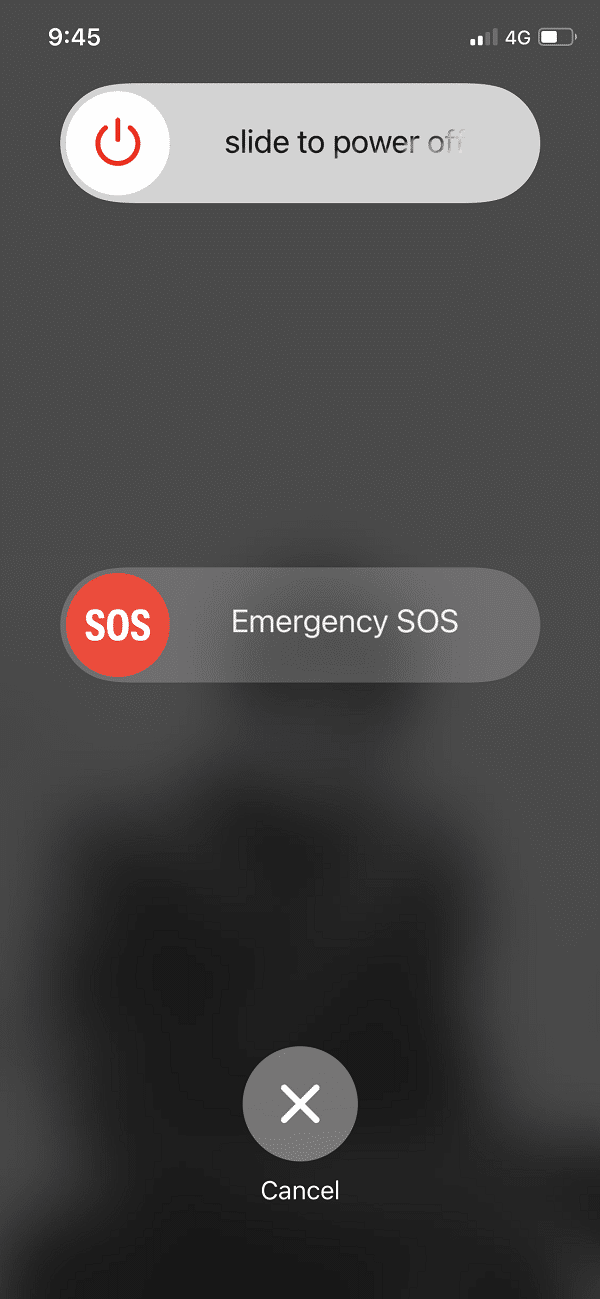
3. 将其滑向右端以关闭你的 iPhone。
注意:要打开 iPhone 10/11/12/13,请按住侧边按钮一会儿,就可以开始使用了。
方法二:强制重启 iPhone 10/11/12/13
iPhone卡住并且无法关闭或重置的解决办法:下面提到的步骤适用于 iPhone 10、iPhone 11、iPhone 12 和 iPhone 13,以修复 iPhone 无法关闭问题。
1.按下音量调高按钮并快速离开。
2.现在,也快速按下降低音量按钮。
3. 接下来,长按侧边按钮,直到Apple 标志出现在屏幕上。
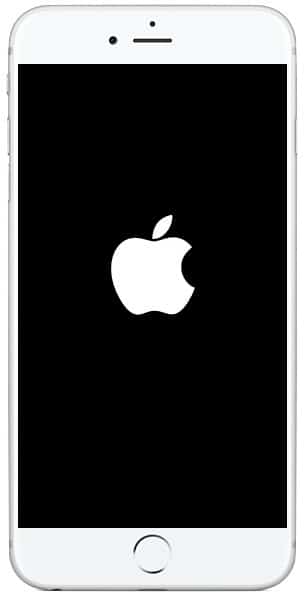
4. 如果你在设备上启用了密码,请继续输入。
这应该会回答你的问题,我的 iPhone 卡住,无法关闭或重置。如果没有,请尝试下一个修复。
方法 3:使用 AssistiveTouch 重启 iPhone 10/11/12/13
如何修复iPhone卡住并且无法关闭或重置?如果由于设备物理损坏而无法访问任何/所有硬键,则可以尝试此方法。这也将有助于解决 iPhone 10、11、12 或 13 无法关闭的问题。
步骤一:开启 AssistiveTouch 功能
1.在你的设备上启动设置。
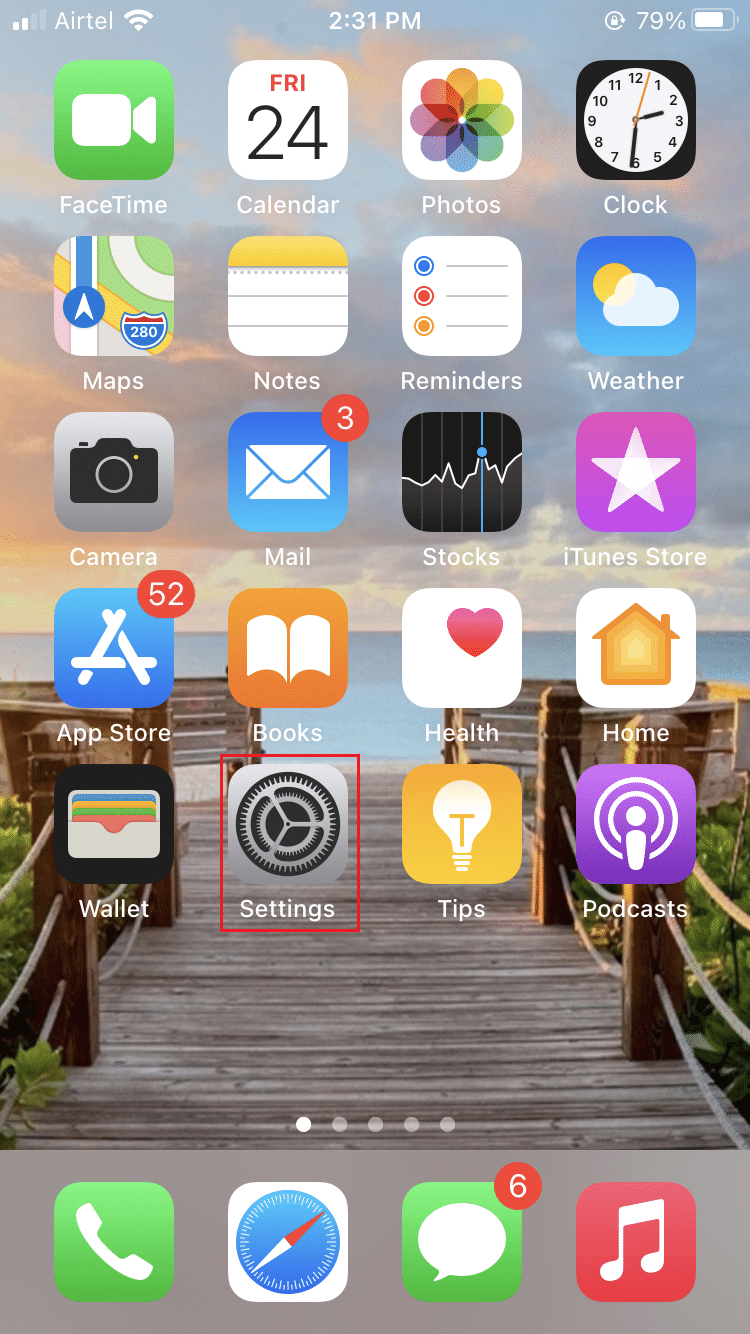
2. 导航到General,然后是Accessibility。
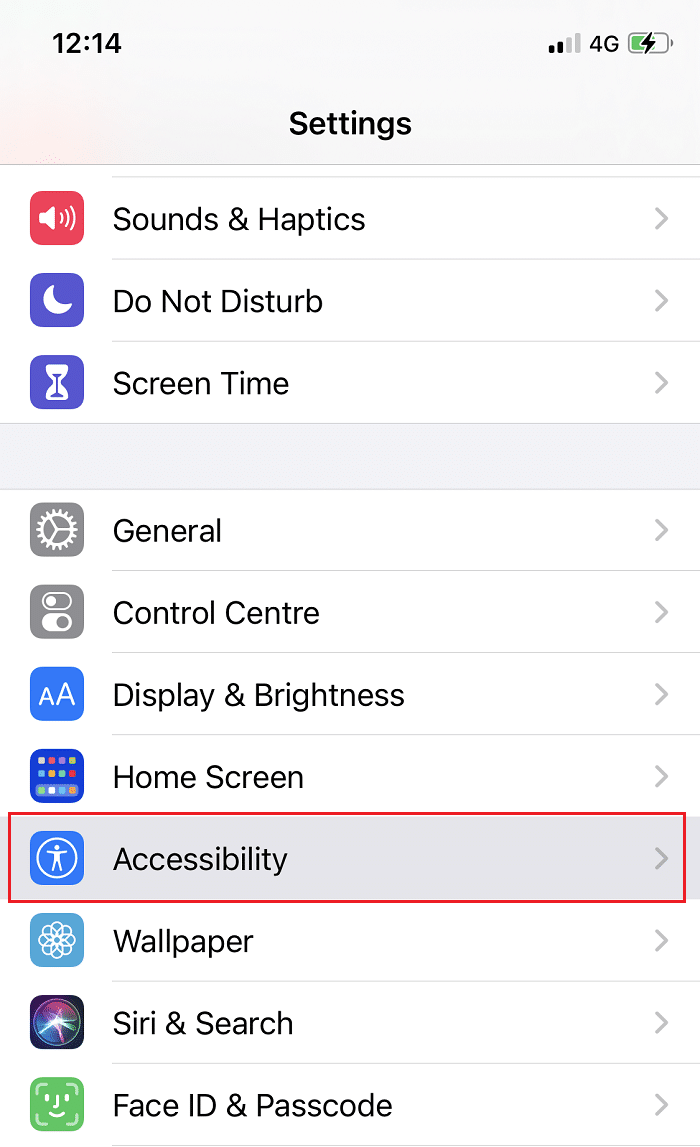
3. 在这里,选择Touch并点击AssistiveTouch。
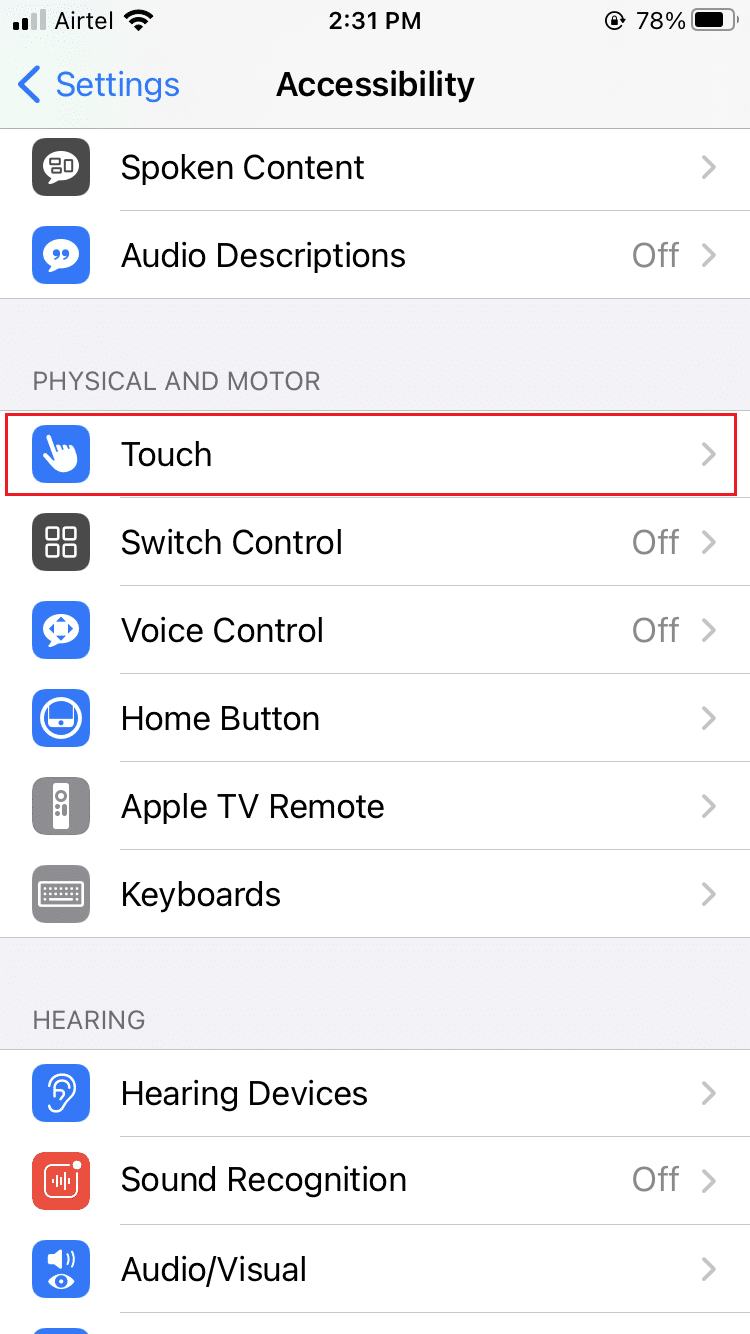
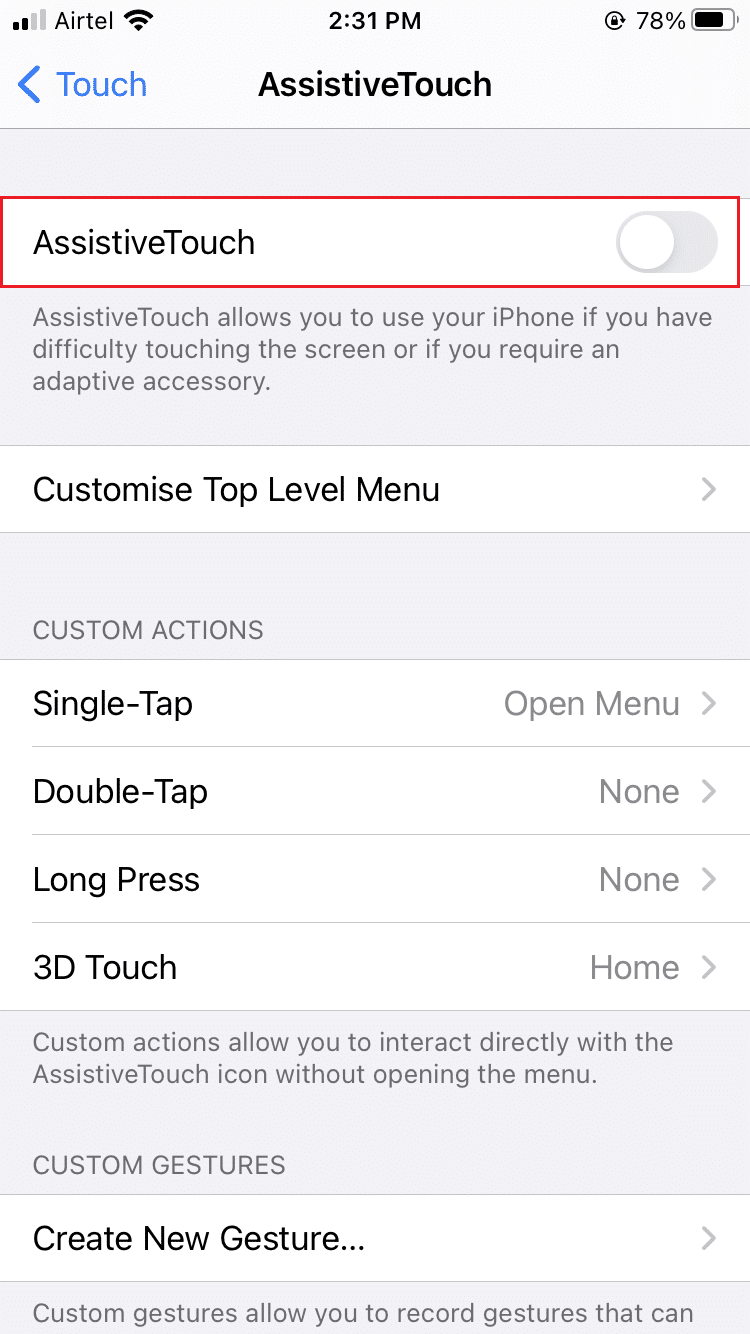
4. 最后,打开AssistiveTouch,如下图所示。
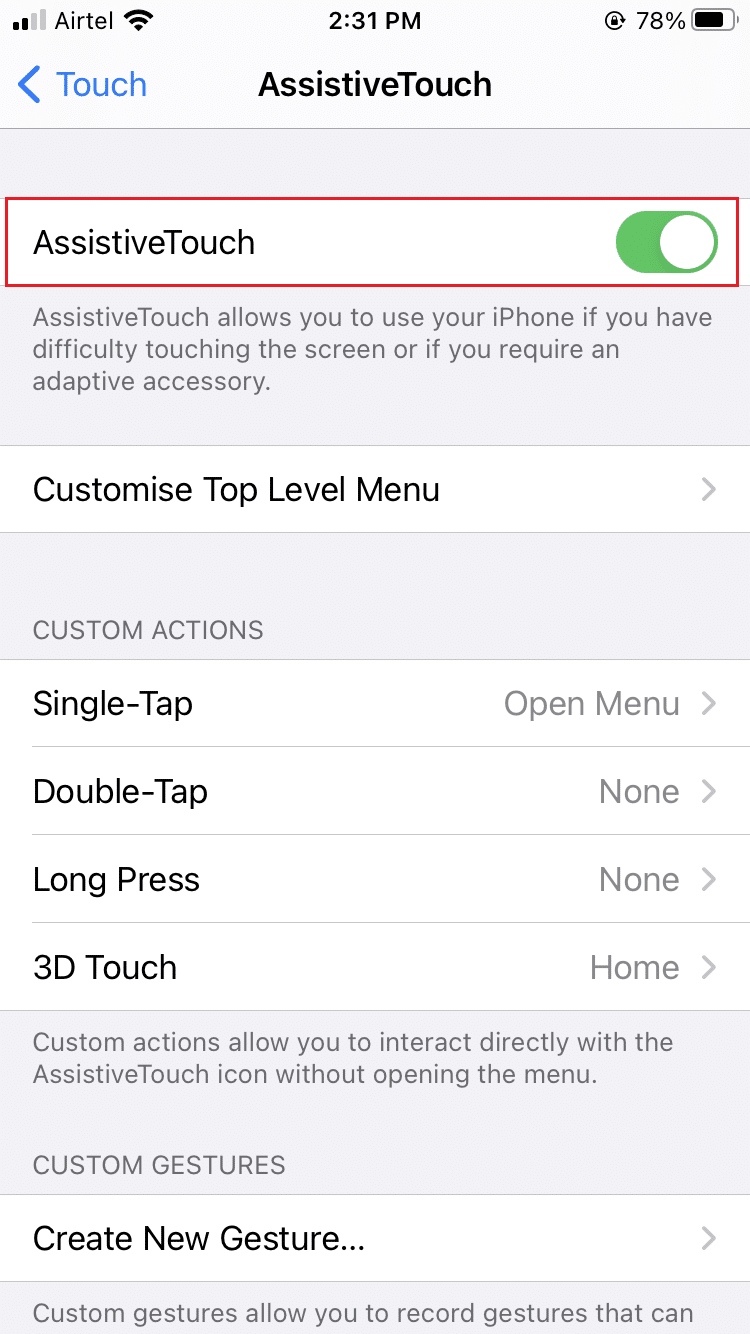
注意: AssistiveTouch 允许你在触摸屏幕时遇到困难或需要自适应配件时使用你的 iPhone。
有一种更简单的方法可以在你的 iOS 设备上访问 AssistiveTouch。只需让 Siri 去做!
第二步:将 重启图标添加到 AssistiveTouch 功能
5. 点击自定义顶级菜单…选项。
6. 在此菜单中,点击任意图标为其分配重启功能。
注意:要管理此屏幕上的图标数量,你可以使用(加号)+ 图标添加新功能或使用(减号)- 图标删除现有功能。
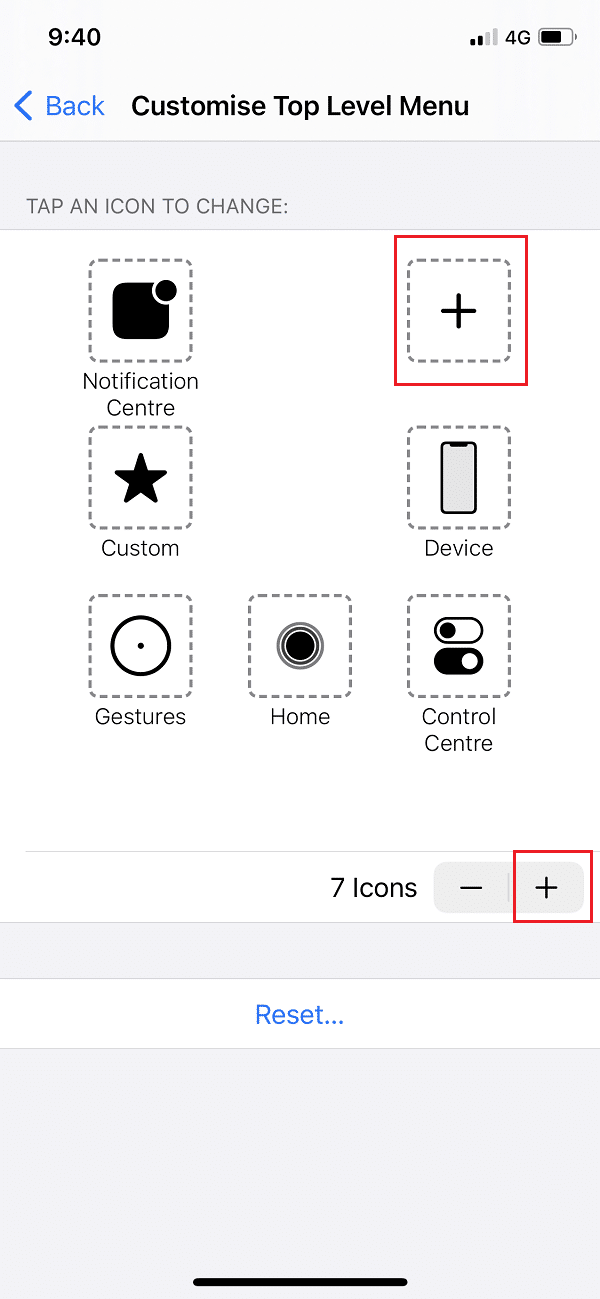
7. 向下滚动菜单并点击重新启动。
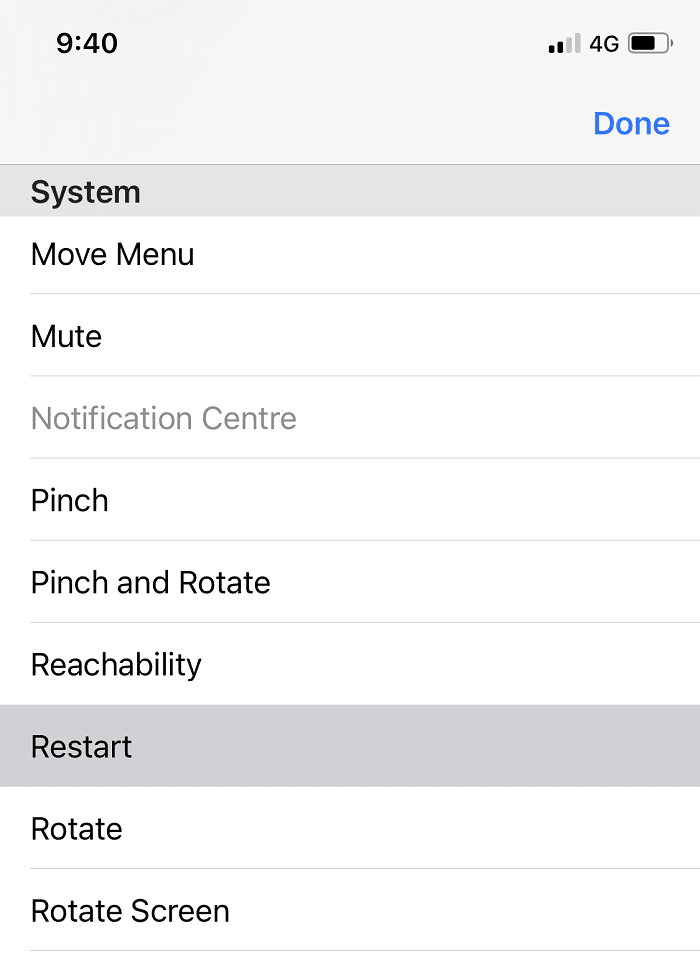
8. 现在,重新启动按钮将添加到你的辅助触摸中。
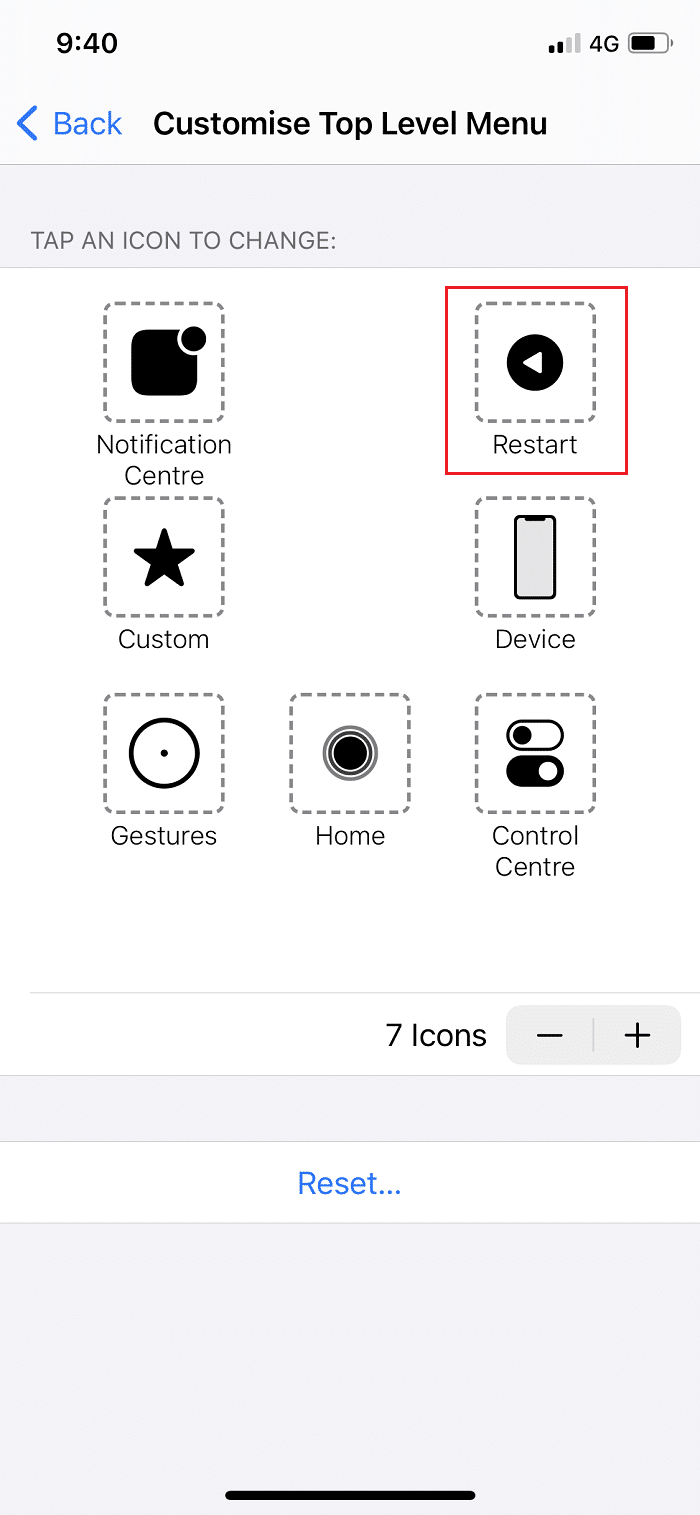
9. 通过长按重新启动图标重新启动你的设备,从这里开始。
方法 4:使用 iCloud 恢复 iPhone
iPhone卡住并且无法关闭或重置的解决办法:除了上述之外,从备份中恢复 iPhone 还可以帮助你摆脱我的 iPhone 卡住并且不会关闭或重置的问题。这样做的方法如下:
1. 首先,进入设置应用程序。你可以在主屏幕上或使用“搜索”菜单找到它。
2.在这里,点击常规> 重置。
3. 如图所示,点击清除所有内容和设置,删除iPhone 中存储的所有照片、联系人和应用程序。
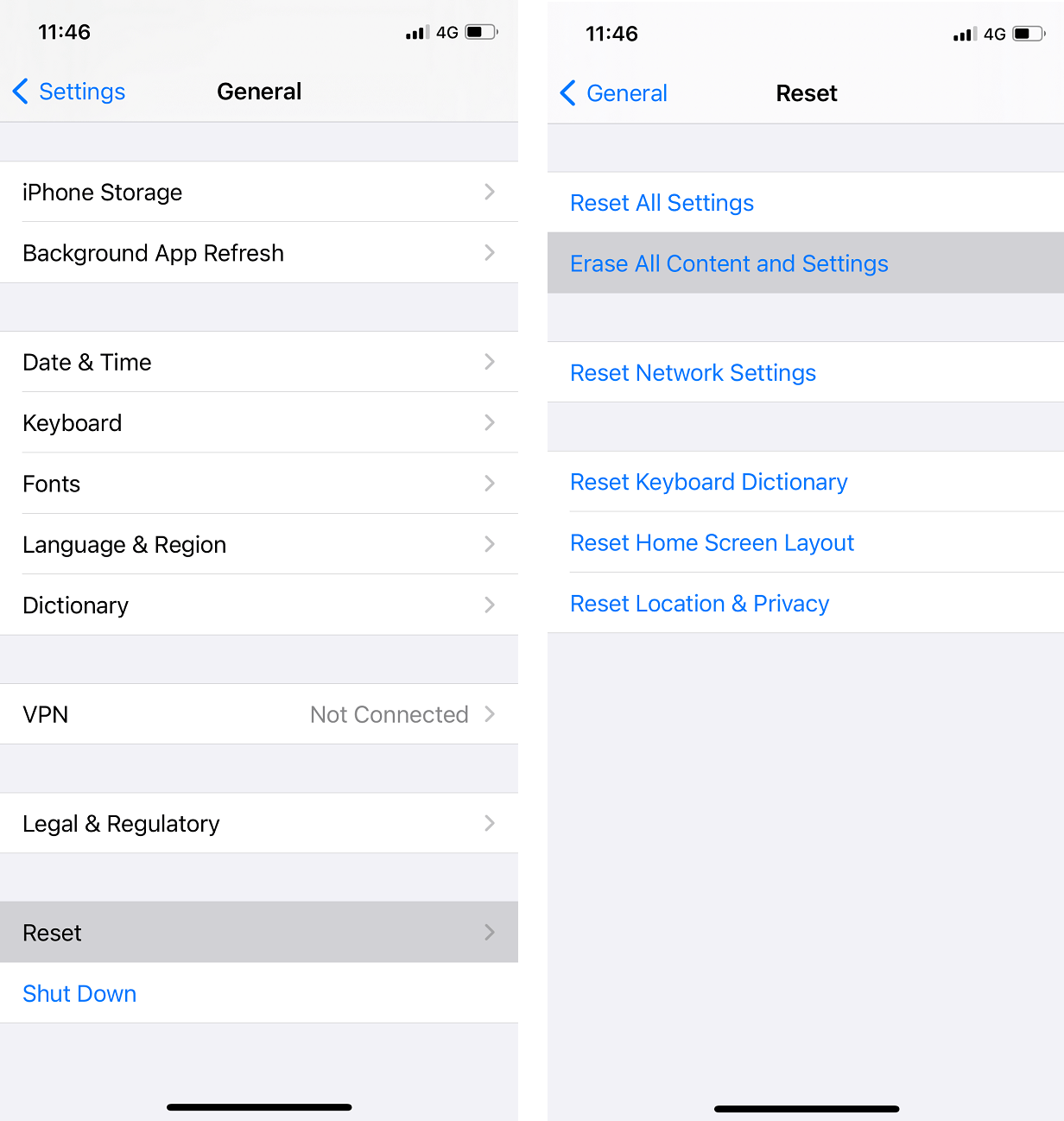
4. 现在,使用前三种方法中的任何一种重新启动iOS 设备。
5. 导航到应用程序和数据屏幕。
6.点击从 iCloud 备份恢复选项后登录到你的iCloud 帐户。
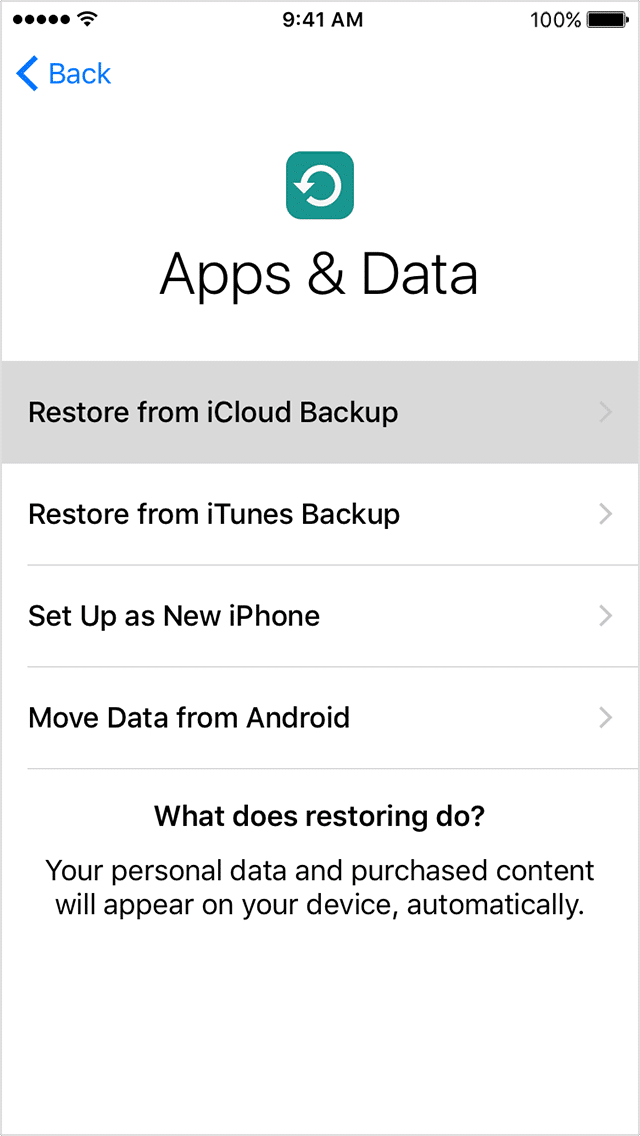
7. 通过从选择备份部分选择合适的备份选项来备份你的数据。
通过这种方式,你的手机将清除所有不必要的文件或错误,同时你的数据保持不变。在手机上备份数据后,它应该不会出现故障。
方法 5: 使用 iTunes 恢复 iPhone
如何修复iPhone卡住并且无法关闭或重置?或者,你也可以使用 iTunes 恢复你的 iOS 设备。请阅读以下内容以了解如何修复我的 iPhone 卡住且无法关闭或重置的问题。
1.通过将 iPhone 连接到计算机来启动iTunes 。这可以在其电缆的帮助下完成。
注意:确保你的设备已正确连接到计算机。
2. 通过点击iTunes > Check for Updates搜索 iTunes 的最新更新,如下图所示。
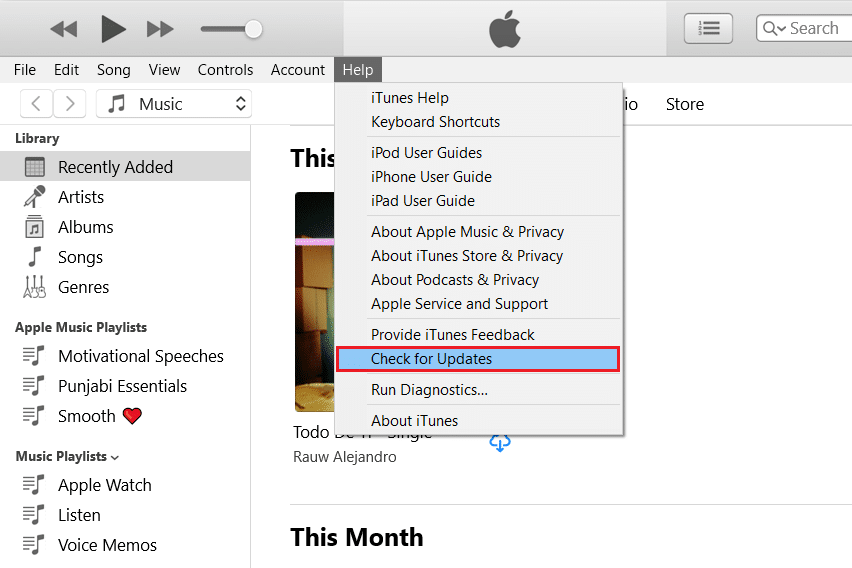
3. 同步你的数据:
- 如果你的设备开启了自动同步功能,它会在你插入设备后立即开始传输数据,例如新添加的照片、歌曲和你购买的应用程序。
- 如果你的设备无法自行同步,则必须自己进行。在 iTunes 的左侧窗格中,你将看到一个标题为“摘要”的选项。点击它,然后点击同步。这样,手动同步设置就完成了。
4.回到iTunes里面的第一个信息页面。选择标题为“恢复 iPhone... ”的选项,如突出显示的那样。
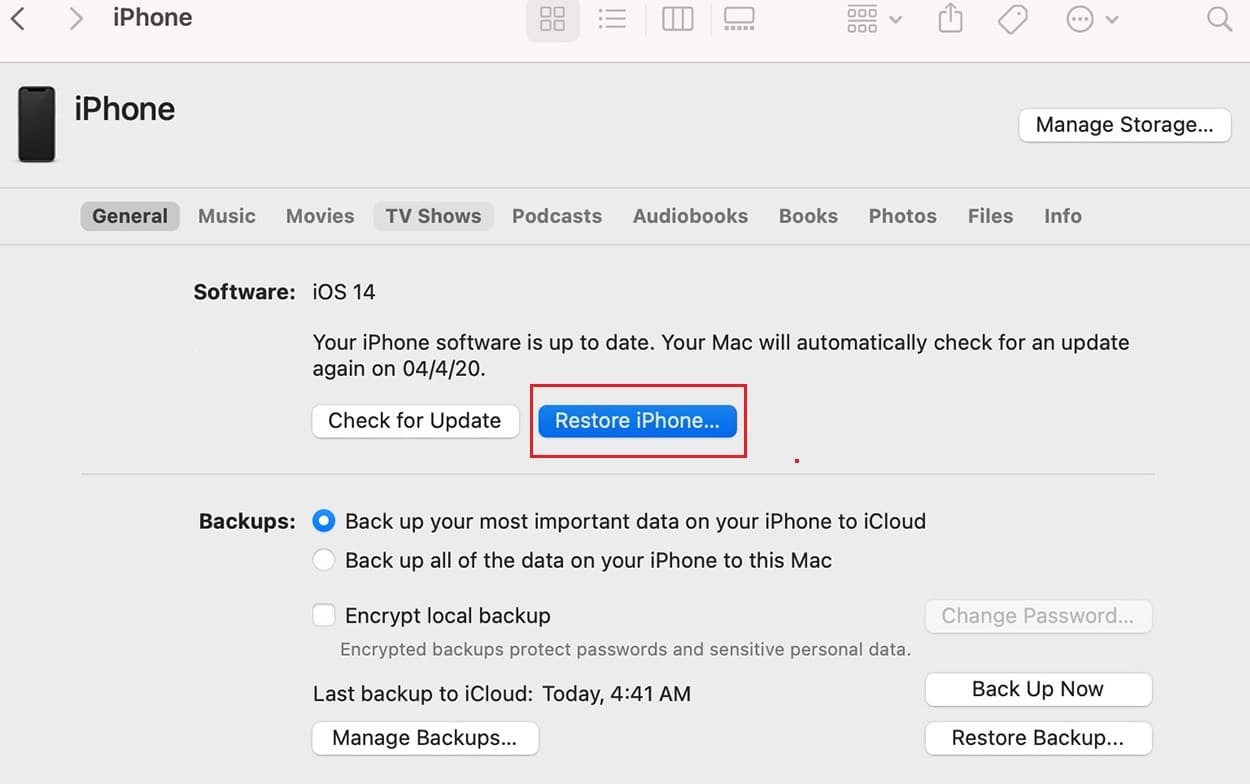
5.警告提示询问:你确定要将iPhone恢复到出厂设置吗?你的所有媒体和其他数据将被删除 将弹出。由于你已经同步了数据,你可以通过点击恢复按钮继续,如图所示。
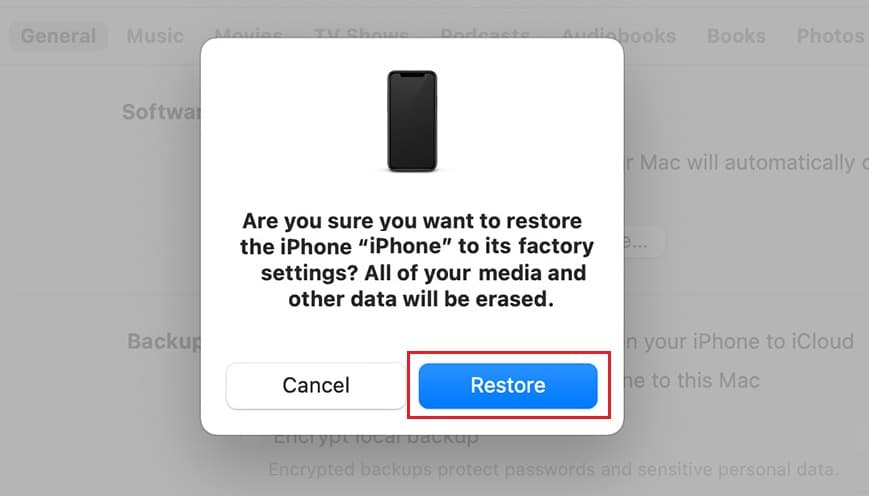
6. 当你第二次选择此选项时,恢复出厂设置过程开始。在这里,iOS 设备检索其软件以将自身恢复到正常运行。
注意:在整个过程完成之前,请勿断开设备与计算机的连接。
7. 恢复出厂设置后,系统会询问你是要恢复数据还是将其设置为新设备。根据你的要求和方便,点击其中任何一个并继续。当你选择恢复时,将恢复所有数据、媒体、照片、歌曲、应用程序和消息。根据需要恢复的数据大小,预计恢复时间会有所不同。
注意:在数据恢复过程完成之前,请勿断开设备与系统的连接。
8. 在你的 iPhone 上恢复数据后,你的设备将自行重启。你现在可以断开设备与计算机的连接并开始使用它。
方法 6:联系 Apple 支持团队
iPhone卡住并且无法关闭或重置修复教程:如果你已尝试本文详述的所有修复方法,但问题仍然存在,请尝试联系Apple Care或Apple 支持寻求帮助。你可以根据其保修和使用条款更换或维修你的设备。
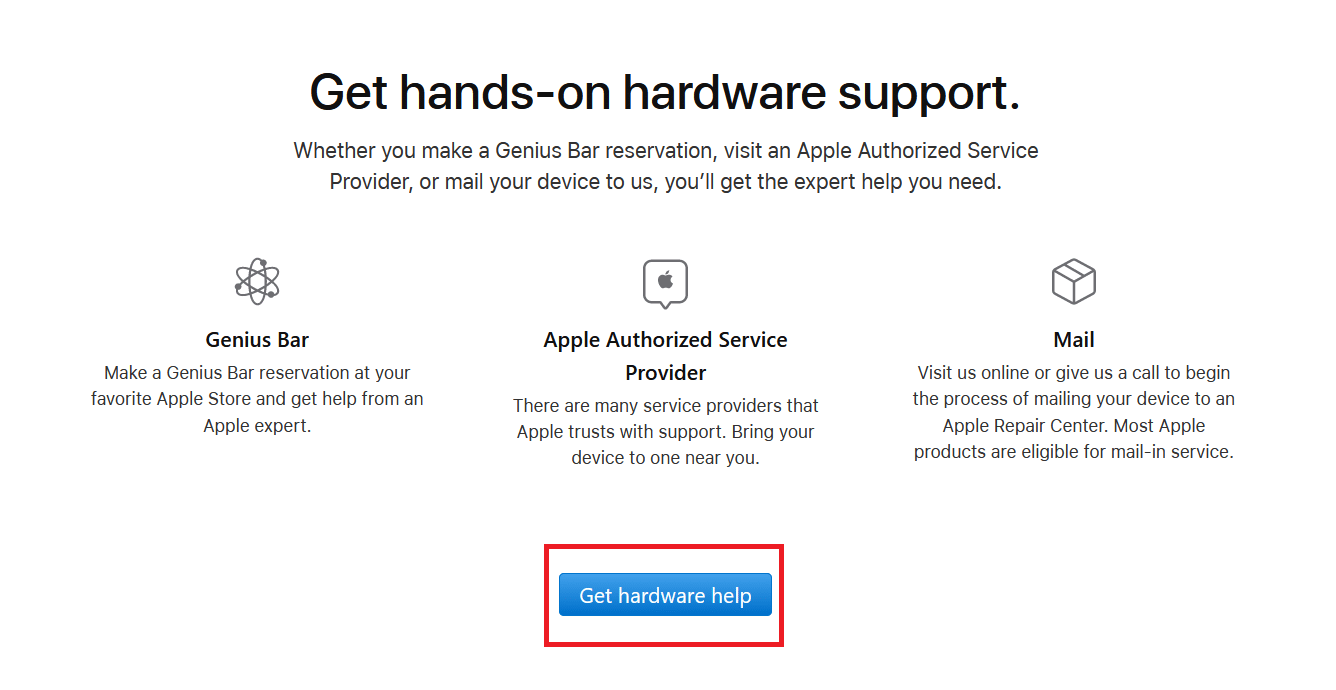
我们希望本指南对你有所帮助,并且你能够修复 iPhone 10、11、12 或 13 不会关闭问题。让我们知道哪种方法对你有效,以回答为什么你的 iPhone 卡住并且不会关闭或重置问题。此外,如果你有任何疑问或建议,请随时将它们放在评论部分。

